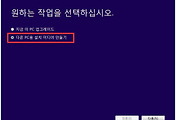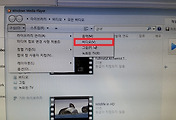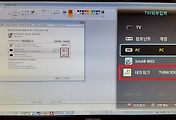윈도우를 처음 설치하면 기본적으로 로그인 암호를 요구합니다. 사무실이나 공공장소 장소에서 사용하는 컴퓨터이면 로그인 암호를 설정하는게 당연한 것이지만 집에서 혼자 사용하는 컴퓨터의 경우는 컴퓨터를 사용할때마다 매번 암호를 입력하는거는 여간 귀찮은 일이 아닙니다.
컴퓨터를 사용하다보면 포멧하고 윈도우를 설치하는 경우가 많은데 윈도우를 새로 설치 할때마다 인터넷을 검색해서 자동 로그인 설정 방법을 찾는것이 귀찮아서 나중에 찾기 쉽게 제 블로그에 적기로 했습니다. 매번 검색하는것도 일이더군요.
자동 로그인을 설정하기 위해서는 '실행'에서 커맨드 'netplwiz'를 입력합니다. '실행'은 모든 앱에 'Windows 시스템'내에 있습니다.
커맨드를 실행시키면 사용자 계정 설정화면이 나오게 됩니다. 사용자탭 중간에 '사용자 이름과 암호를 입력해야 이 컴퓨처를 사용 할 수 있음' 이라는 체크항목이 있는데 기본적으로 사용하는 것으로 설정되어 있습니다.
자동 로그인 설정을 위해서는 이 항목을 비활성화 후 확인 버튼을 누릅니다.
화면이 바뀌면서 자동 로그인시 사용할 계정 정보와 암호를 입력하는 창이 나옵니다. 여기에 로그인시 사용할 계정과 암호를 입력해두면 윈도우가 시작하면서 해당 계정으로 로그인하게 됩니다.
나중에 제가 윈도우를 다시 설치할대 참조하려고 글을 적었는데 다른 분들에게도 도움이 되셨으면 합니다.
'IT > 윈도우즈' 카테고리의 다른 글
| PC 원격접속 프로그램 - 크롬(Chrome) 원격 데스크톱 (0) | 2016.05.01 |
|---|---|
| 윈도우10 (Windows10) USB 부팅 디스크 만들기 (4) | 2016.01.03 |
| 윈도우즈 미디어 플레이어 라이브러리 등록 방법 (0) | 2015.10.31 |
| 윈도우 DLNA 기능을 활용하여 스마트TV와 연결하기 (0) | 2015.10.27 |
| [Windows] 인터넷 익스플로러 검색엔진 네이버(Naver)로 설정하기 (0) | 2015.09.09 |